看到这个神插图,我笑了
丁香园
一篇好的论文通常少不了「优质」的图片。一张好的图片胜过千言万语。当然如果图片是在摘要的位置,图片的选取则更加关键。研究生阶段相信大家的文献阅读量都是相当巨大的。但是总有一些文章剑走偏锋,不按套路出牌。当然,这种文章的插图也是着实精彩,给人眼前一亮的感觉。举个例子:
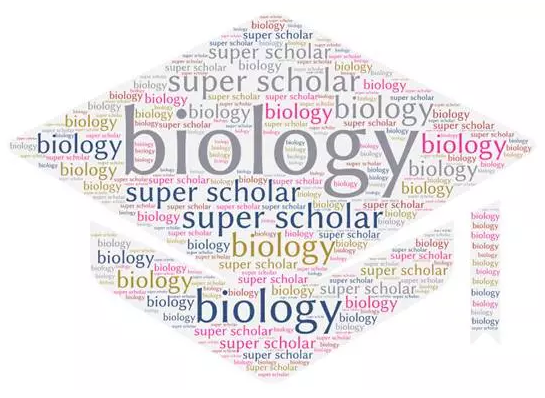
有些论文的摘要图片很像海报,类似上图(类似论文插图可查看 The global rise ofzero liquid discharge for wastewater management: drivers, technologies, andfuture directions[1]),关键词基本汇集,毫不夸张地说,看了这样的插图,基本 introduction 可以告别视线了。不少同学可能已经有做这样图片的冲动了,但是怎么做呢?别告诉我,你要一个词一个词的插入到特定的位置!别傻了,当然山人自有妙计喽!废话不多说!且看我出招!
搜索 tagul.com
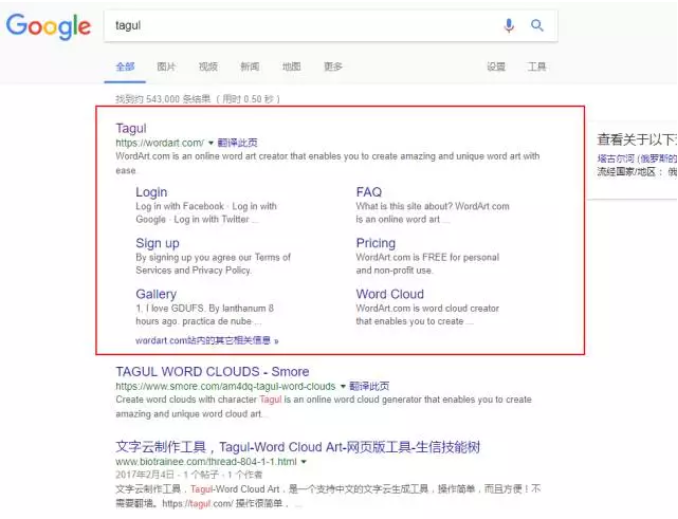
选择第一个,看起来最不山寨的那个就对了!没错,打开之后就是下面这样的喽!网址是介个:https://wordart.com/
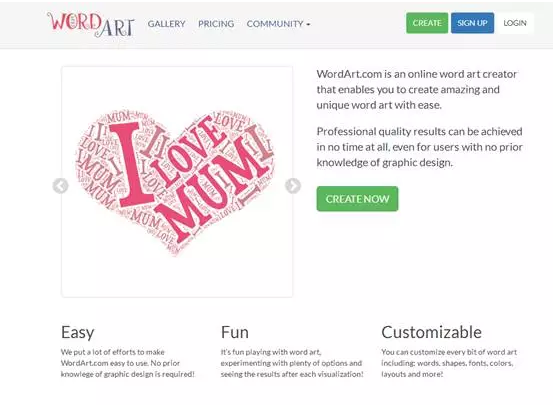
制作一张这样的图片大致分成下面的六个小步骤!别慌,一点都不难,且听我慢慢道来!
第一步
输入文本
首先,就是字啦!就是你想在图片中出现的所有的文案!不同的文本都需要输入一次!UPPER 就是全部是大写字母,lower 当然就是所有都是小写字母啦,Capitalize:是否要改写成大小写!
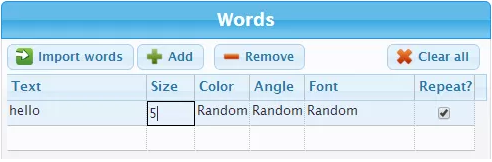
当文字输入好后,或者当完成每一个步骤之后,都可以随时查看,按住下面的按钮。

网速慢的不要着急,慢慢等!
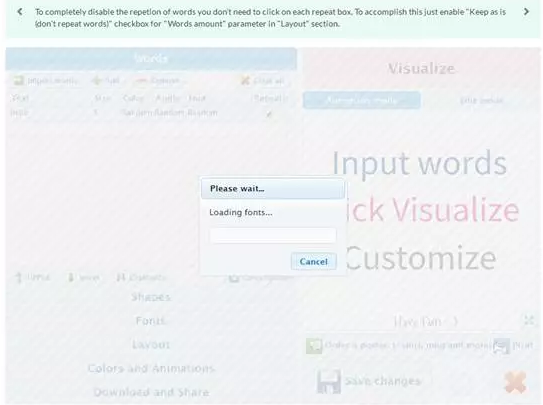
现在可以预览到你的文字啦,当然此时的图形并非是你想选择的,这个时候出现的是默认的啦!
第二步
选择图案
下一步就是激动人心的环节!选择你喜欢的图案,这里有各种类别的图案供您选择!在经过苦痛的挣扎之后,我决定选择一个篮球吧!最近被一个帅气的篮球小哥哥迷住了!请大家理解一下迷妹的心情!
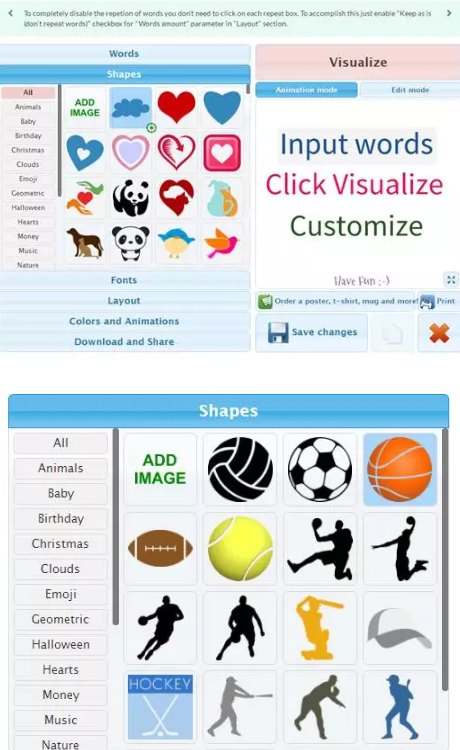
选中篮球这个图案之后,篮球周围变蓝了,就是选中的意思,如果不放心自己有没有选中,Visualize 一下,喏,如下:
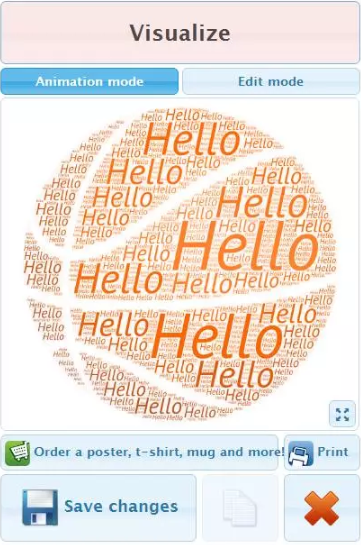
第三步
选择字体
下面就是选择字体啦,和 Word/PPT 里面选择字体的方式一样!
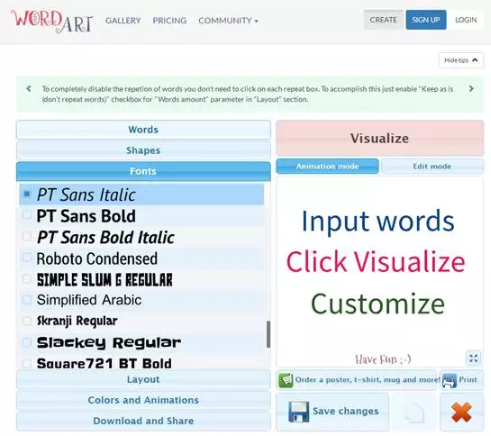
第四步
选择字体排布
选好了吧,下面就选择字的排布了!
第一:选择方向,图示的已经很明显啦;
第二:确定字数,「自动」或者「由你设定」,要么就「有几个词算几个词」;
第三:字的大小啦。
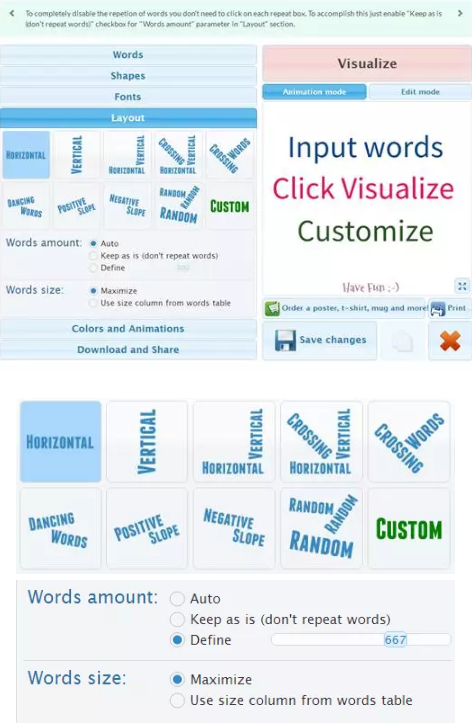
第五步
调整颜色!
然后,就是颜色啦!通常不作出改变的时候,就是原本图案的配色方案进行,这一种方式是最佳的,当然你也可以「Use shape colors」勾选,然后自己选择三个颜色进行。
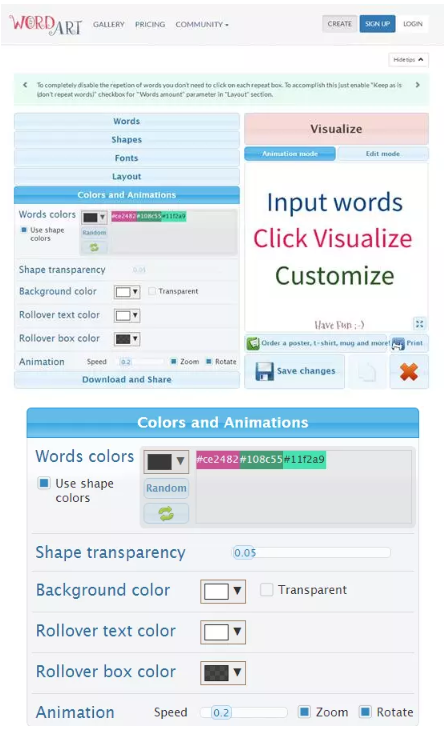
当然也是可以设置字体的透明度,看一下区别吧;
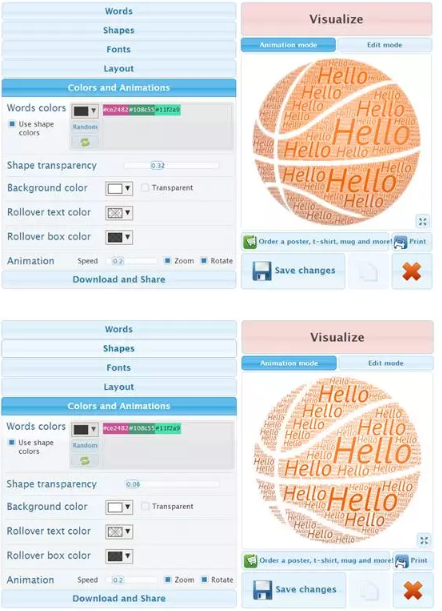
这是一个功能强大的在线制图平台,可以设置动画,比如滚动时的字体颜色与背景颜色,不过只是做个图的话并不是很需要,还有就是可以改变字的滚动速度。
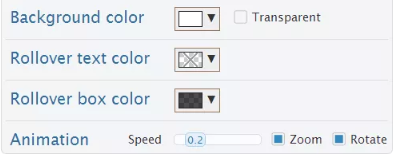
最后一步
最关键的保存
最后的最后,可别忘记保存了呀!

什么!竟然保存不了!对!注册了账号就好啦!放心,你的美图都还在,不会消失不见!
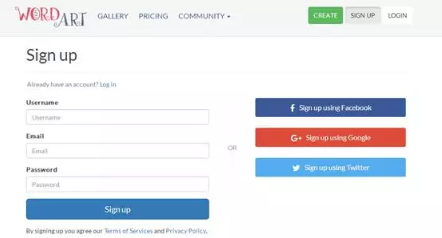
注册好了,就可以下载保存了哟!可以通过一些平台直接分享给盆友,也可以贮存为 PNG 格式,SQ(标准格式)是免费的,其他的你懂得!也可以储存为矢量图片,就是无限放大也不会失真的那种!网页版的也 OK!
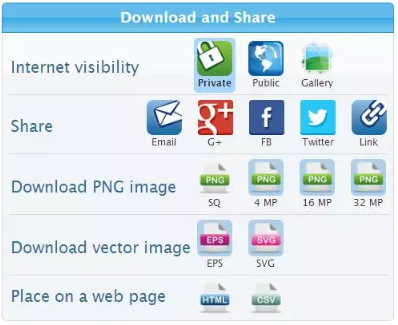
设置保存路径!
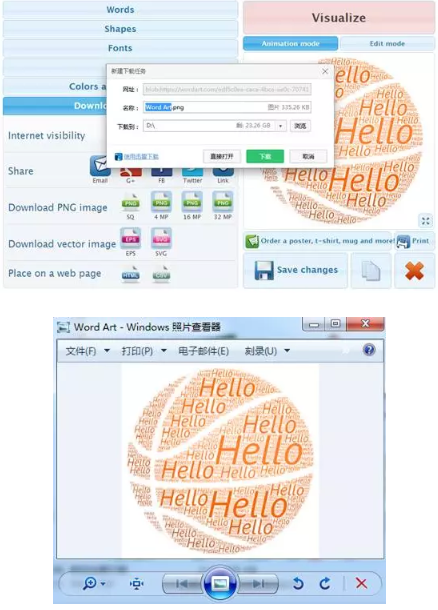
好了!我都这么啰嗦了,如果你还不懂!哎,还能怎么办,当然是再说一次!
参考文献:
[1]Tong T, Elimelech M. The global rise of zeroliquid discharge for wastewater management: drivers, technologies, and futuredirections[J]. Environmental science & technology, 2016, 50(13): 6846-6855.